给海滩上自拍的情侣照加上现代时尚的边框效果 ps照片边框教程
六小灵童网店美工 人气:0ps照片边框教程:给海滩上自拍的情侣照加上现代时尚的边框效果,有了边框让照片变得更加美观漂亮,通过学习我们可以熟练的掌握选框工具及图层操作的相关技巧。首先我们来看原图:

【步骤一】
1、首先在Photoshop中,Ctrl+O打开这张图片
2、先Ctrl+J复制这个图层(因为图片打开默认为背景图层,不能直接进行操作)

【步骤二】
接下来选择矩形选框工具,按住鼠标左键不放,进行拖拽,将边框勾勒出来。

【步骤三】
选区框选择好后点击【最上方的菜单=>编辑=>描边】设置描边宽度和颜色,点击“确定”【描边好后记得不要取消选区框】
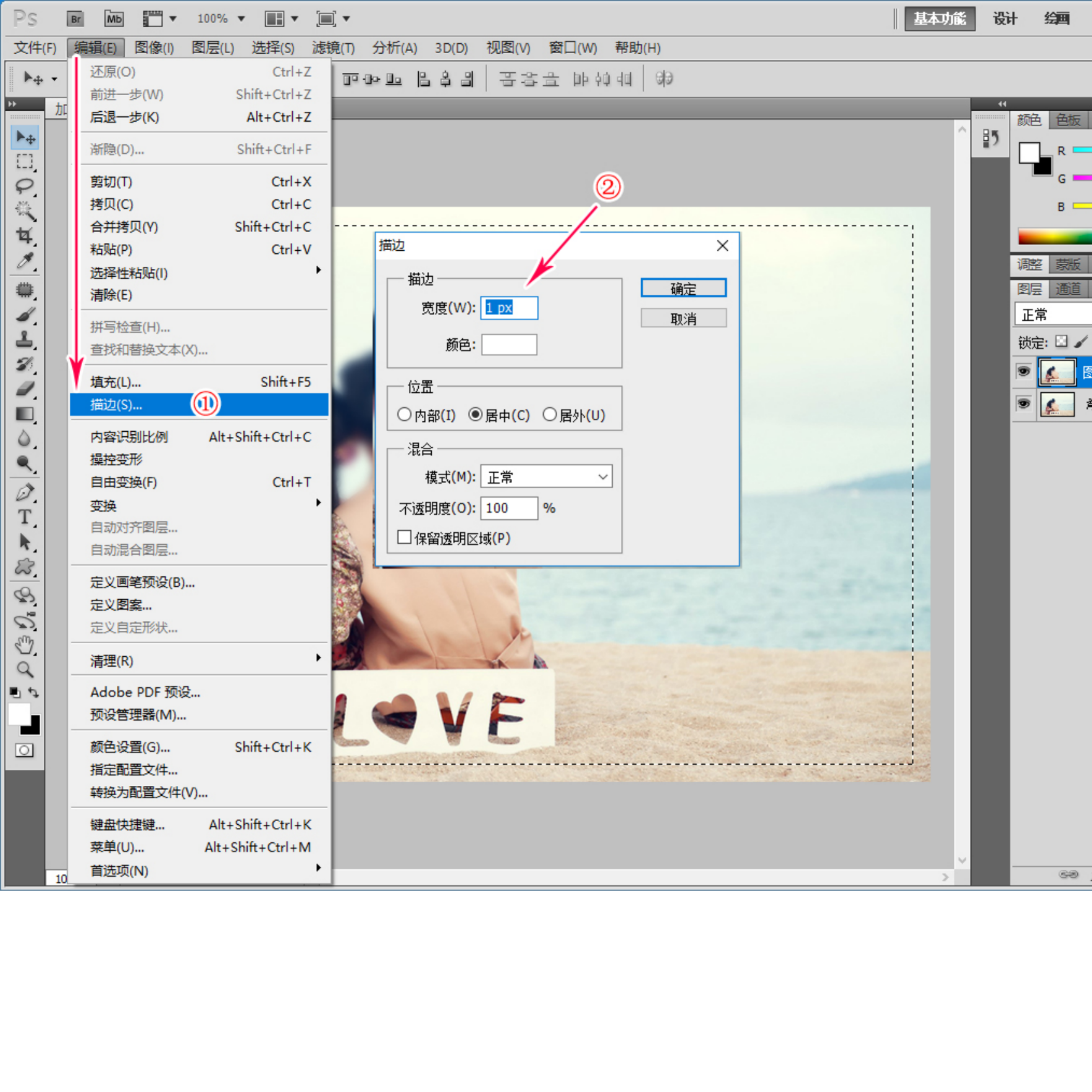
【步骤四】
接下来按快捷键Ctrl+shift+i或者“菜单栏=>选择=>反向”来反选选区,得到如下界面

【步骤五】
得到反选的范围后,ctrl+J复制一层【也就是复制于反选的范围】得到图层2,进行调整【在菜单栏中选择“图像=>调整=>亮度/对比度”】

最终效果如下图

这种明暗对比,就有一种给照片加了远近质感,还是比较实用的!
加载全部内容